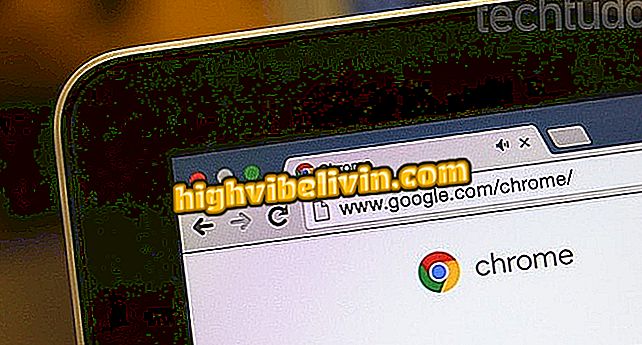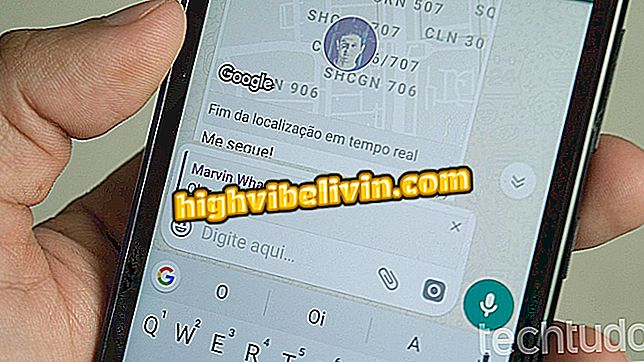Cara menggunakan Doodle, kalendar kerjasama untuk mesyuarat mesyuarat
Doodle adalah laman web yang dibuat dengan fungsi eksklusif untuk membuat pemilihan dalam talian dan kalendar untuk dikongsi di kalangan rakan-rakan. Dengan pilihan penyesuaian, alat ini juga boleh disepadukan dengan e-mel untuk memaklumkan setiap respon baru kepada kejadian yang dibuat. Tanpa keperluan untuk membuat akaun pengguna, Doodle mempunyai sumber visual untuk memilih tarikh dan masa, serta membenarkan keputusan undian dan undian dihantar.
Alat ini boleh didapati di telefon iPhone (iOS) atau dengan sistem Android, sebagai tambahan kepada versi web, di desktop. Oleh itu, aplikasi juga menonjol untuk mobiliti kerana ia membolehkan penggunaan jauh. Lihat tutorial ini bagaimana untuk membuat kalendar dalam talian kerjasama dan jadual mesyuarat anda dengan lebih baik.
Kalendar Kalendar Google mendapat paparan baru pada PC anda; belajar bagaimana untuk menggunakannya

Cara menggunakan Doodle, kalendar kerjasama untuk mesyuarat mesyuarat
Langkah 1. Pada halaman utama Doodle terdapat pilihan untuk membuat akaun pengguna atau log masuk. Walau bagaimanapun, pemilihan tidak memerlukan pendaftaran pada platform. Klik "Buat Undian Doodle" atau "Buat Doodle" untuk membuat kalendar kerjasama;

Klik pada pilihan yang diketengahkan untuk membuat tinjauan Doodle event
Langkah 2. Seterusnya, tulis tajuk pengundian, alamat lokasi di mana mesyuarat itu akan menjadi dan huraiannya. Selepas melengkapkan maklumat ini, klik butang "Teruskan" untuk meneruskan penciptaan pengundian;

Lengkapkan keterangan peristiwa di Doodle dan tekan "Lanjutkan"
Langkah 3. Pada fasa kedua, pilih hari kalendar dan tentukan masa untuk mesyuarat. Setiap hari dan tempoh pilihan akan dipaparkan sebagai pilihan pendapat. Pada akhirnya, klik pada "Tetapan";

Pilih hari dan masa yang akan muncul dalam tinjauan Doodle
Langkah 4. Dalam "Persediaan Poll" anda boleh mengehadkan atau menambah bilangan kenalan yang akan dijemput untuk mengundi dalam kalendar kolaborasi. Pilih ciri yang anda ingin dayakan dan klik "Teruskan" untuk kembali ke penciptaan pengundian;

Sesuaikan pilihan untuk menyertai "Tetapan Poll" Doodle.
Langkah 5. Setelah pilihan hari kalendar dan masa telah dipilih, pilih "Teruskan" untuk meneruskan ke fasa terakhir mewujudkan kalendar kolaborasi Doodle;

Selepas menetapkan dan memilih hari dan masa dalam kalendar kolaborasi Doodle, klik "Teruskan"
Langkah 6. Tulis nama peserta anda, untuk dipaparkan dalam tinjauan pendapat, dan masukkan e-mel untuk dimaklumkan mengenai berita mengenai penyertaan kenalan dan menghantar keputusan;

Masukkan nama dan e-mel anda untuk melengkapkan penciptaan polling Doodle
Langkah 7. Mencipta acara, platform ini menawarkan dua pilihan untuk menjemput peserta: melalui pautan polling atau melalui e-mel. Tentukan satu pilihan untuk menyiarkan agenda kolaborasi;

Salin pautan Doodle atau hantar jemputan undangan terus melalui e-mel
Langkah 8. Seterusnya, pilih pilihan hari dan masa anda dalam tinjauan pendapat yang anda buat dan klik "Serah" supaya pilihan disimpan, dihitung pada platform dan dipaparkan kepada peserta;

Pilih pilihan anda dalam tinjauan pendapat yang dibuat oleh Doodle dan klik pada "Hantar"
Langkah 9. Apabila semua kenalan telah memilih pilihan hari dan waktu yang paling mudah, tekan pilihan "Pilih pilihan akhir" untuk menandakan alternatif yang paling dipilih dan mengakhiri tinjauan pendapat;

Apabila semua orang telah mengundi pada Doodle, klik pada "Pilih Pilihan Akhir" untuk menyelesaikan tinjauan pendapat
Langkah 10. Doodle akan memaparkan pilihan setiap peserta, menekankan yang paling banyak mengundi, untuk menyelesaikan jadual acara. Klik pada "Selesai" untuk menutup interaksi dalam pengundian dan menghantar keputusan;

Dengan kemuncak pilihan paling banyak di Doodle, klik "Selesai" untuk menyelesaikannya
Langkah 11. Pilih untuk menghantar kesimpulan acara melalui pautan platform itu sendiri atau melalui e-mel dan, jika dikehendaki, tulis mesej peribadi dalam pilihan ini. Klik "Hantar" untuk menghantar maklum balas e-mel kepada peserta dengan alamat e-mel.

Beritahu peserta hasil melalui pautan Doodle atau secara langsung melalui e-mel
Di sana. Gunakan hujung dan buat kalendar Doodle kerjasama untuk mesyuarat yang akan datang dengan rakan anda.
Masalah dengan Doodle? Tanya Forum.